
Der mit dem Win10-System gelieferte Windows Defender kann die Computersicherheit effektiv schützen, aber manchmal werden einige Dateien und Prozesse versehentlich getötet. Fügen Sie zu diesem Zeitpunkt einfach die Programme und Dateien zu den Antiviren-Ausschlüssen hinzu Computer? Was ist mit dem Hinzufügen von Ausschlüssen durch Defender? Aus diesem Grund gibt Ihnen der Herausgeber eine detaillierte Einführung zum Hinzufügen von Ausschlüssen zu Defender in Win10. Freunde, die in Not sind, schauen Sie bitte vorbei.
1. Drücken Sie die Tastenkombination „win+i“, um die Seite „Einstellungen“ zu öffnen und klicken Sie auf die Option „Update & Sicherheit“.
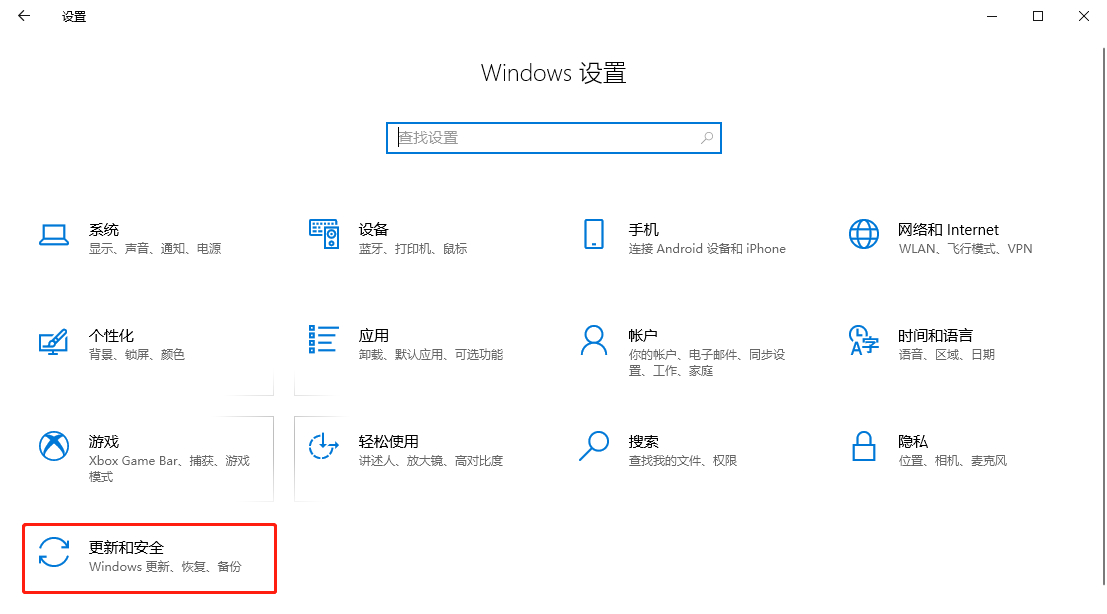
2. Klicken Sie dann in der neuen Oberfläche auf „Windows-Sicherheitscenter“. Wählen Sie rechts die Schaltfläche „Windows-Sicherheitscenter öffnen“.
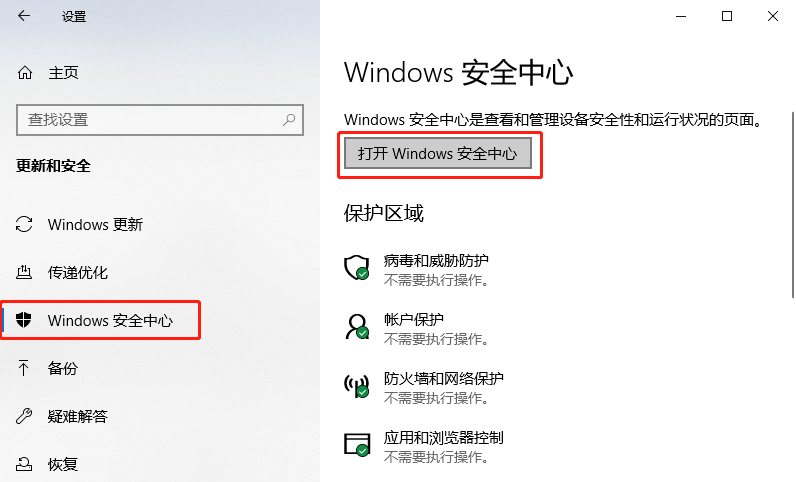
3. Klicken Sie dann auf „Viren- und Bedrohungsschutz“ und wählen Sie unter „Viren- und Bedrohungsschutz“ die Option „Einstellungen verwalten“.
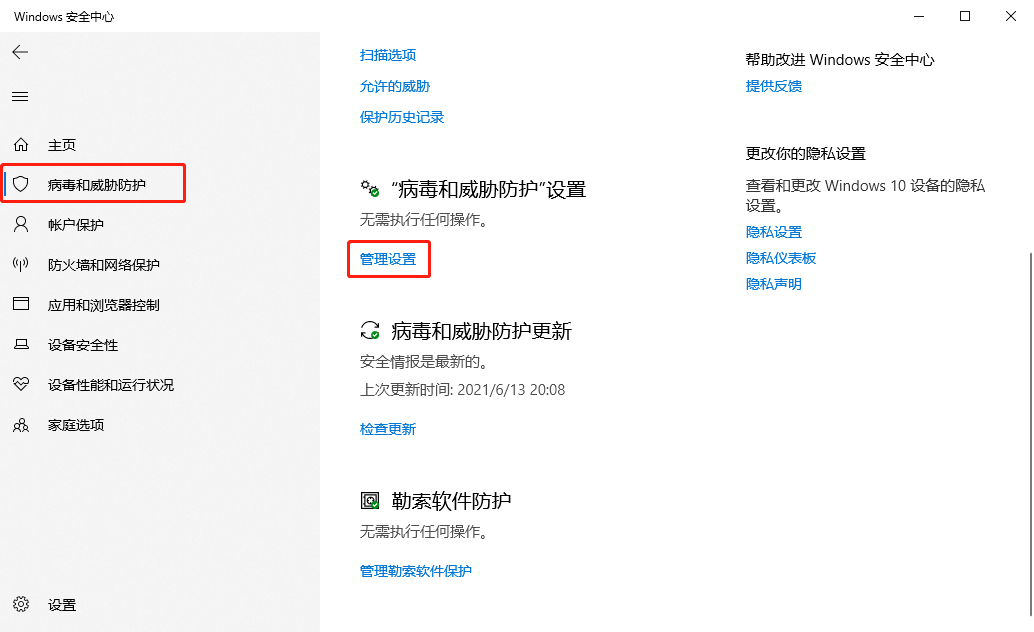
4. Klicken Sie dann auf „Ausschlüsse“.
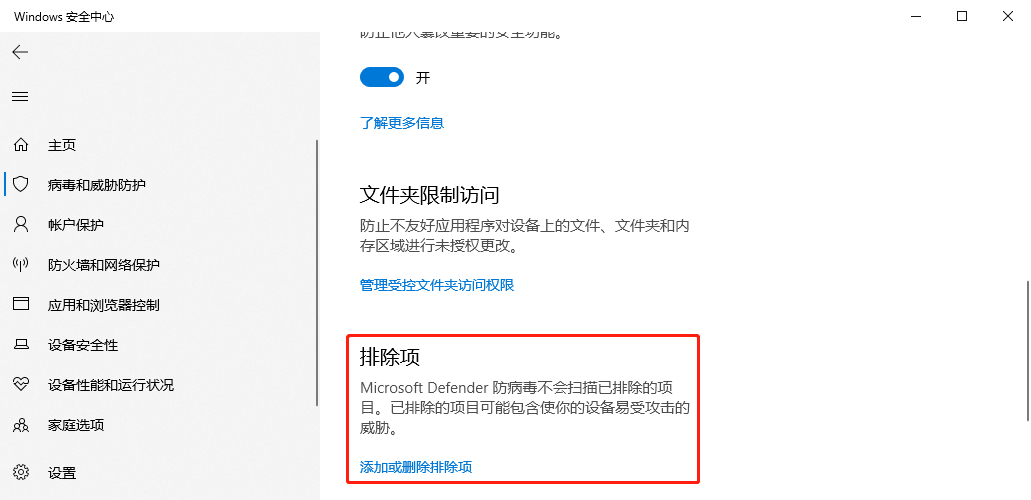
5. Suchen Sie die Schaltfläche „Ausschlüsse hinzufügen“ und wählen Sie die Art der Ausschlüsse entsprechend Ihren Anforderungen aus.
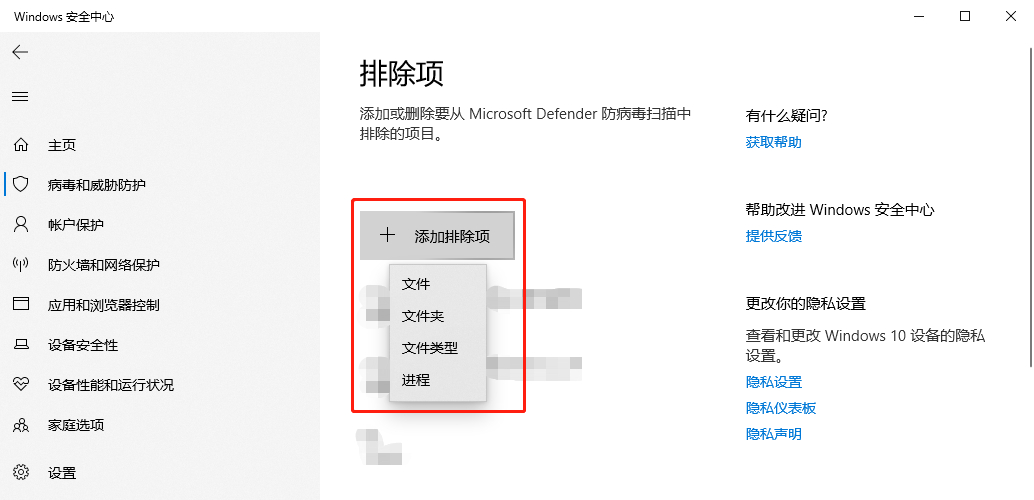
6. Suchen Sie abschließend den Speicherort des Ausschlusselements und klicken Sie auf die Schaltfläche „Ordner auswählen“ (nehmen Sie hier den Ausschlusselementtyp als Ordner).
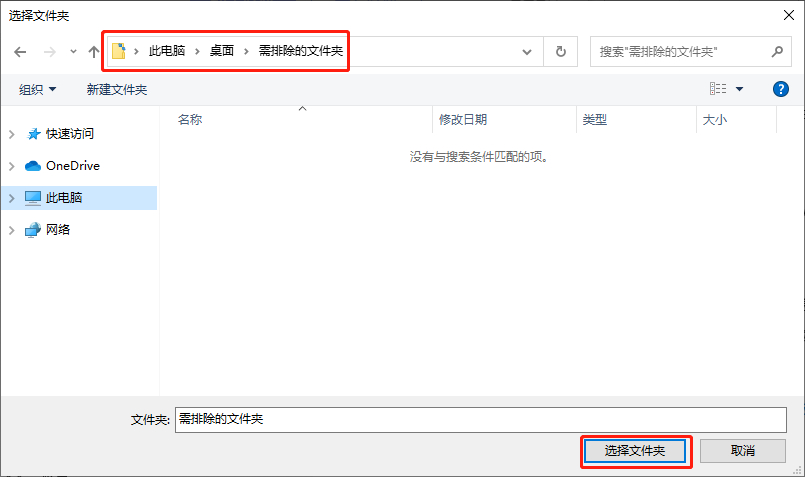
Das obige ist der detaillierte Inhalt vonSo fügen Sie Ausschlüsse für Defender in Windows 10 hinzu. Für weitere Informationen folgen Sie bitte anderen verwandten Artikeln auf der PHP chinesischen Website!
 Überprüfen Sie den Speicherplatz unter Linux
Überprüfen Sie den Speicherplatz unter Linux
 So ermitteln Sie die Summe gerader Elemente in einem Array in PHP
So ermitteln Sie die Summe gerader Elemente in einem Array in PHP
 Welches Format ist PDF?
Welches Format ist PDF?
 Einführung in Schnittstellentypen
Einführung in Schnittstellentypen
 GeForce 940mx
GeForce 940mx
 So beheben Sie den Parsererror-Fehler
So beheben Sie den Parsererror-Fehler
 Pycharm-Methode zum Suchen von Dateien
Pycharm-Methode zum Suchen von Dateien
 So entsperren Sie die Passwortsperre auf Ihrem Apple-Telefon, wenn Sie sie vergessen
So entsperren Sie die Passwortsperre auf Ihrem Apple-Telefon, wenn Sie sie vergessen
 So schließen Sie Port 135 445
So schließen Sie Port 135 445




